怎么处理win7运行程序弹出阻止运行对话框|win7运行程序老是弹出被阻止如何解决
发布时间:2017-10-31 18:15:45 浏览数: 小编:kunyi
有些用户在操作win7系统的时候,会发现运行程序时总是会弹出阻止运行的对话框,让用户选择是否继续运行。我们按了继续运行后,程序可以继续运行了,但是总是这样操作是不是很麻烦?今天小编想跟大家讲解的就是,运行程序时遇到总是弹出阻止运行的窗口,应该怎么处理呢?一起来了解一下。
相关阅读:win7 IE浏览器经常会有弹窗阻止程序运行如何处理
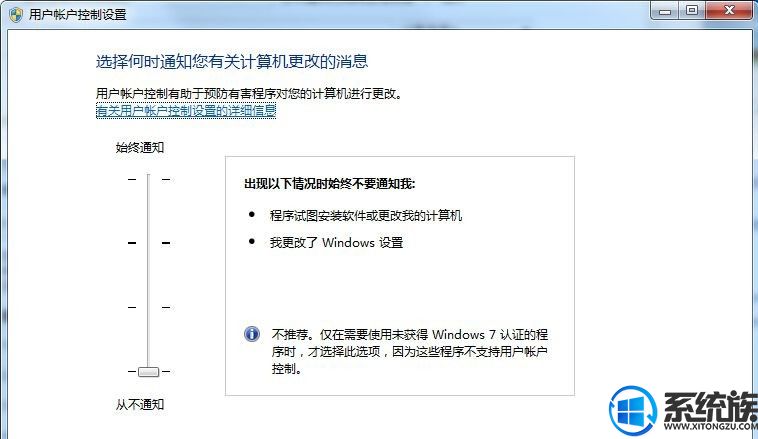
操作方法:
1、点击开始菜单,打开控制面板;
2、点击用户和家庭安全;
3、再点击用户帐户;
4、接下来点击“更改用户帐户控制设置“选项;
5、将滑块移动至”从不通知“,然后应用退出。
这个操作方法其实很简单,相信大家都已经学会了,希望小编的这篇文章能够对大家有所帮助。


















